Роутер Xiaomi - надежное устройство для обеспечения стабильного интернет-соединения в доме или офисе. Он создает беспроводную Wi-Fi сеть и обеспечивает быстрый доступ в интернет для всех подключенных устройств.
Для изменения настроек роутера Xiaomi войдите в административную панель устройства. Этот доступ позволяет настраивать параметры сети, контролировать подключенные устройства, улучшать безопасность сети и выполнять другие полезные функции.
У нас есть руководство по входу в админку роутера Xiaomi. Вам понадобится доступ к устройству через компьютер или мобильное устройство.
Подготовка устройства

Прежде чем входить в админку роутера Xiaomi, подготовьте устройство, выполнив следующие шаги:
1. Подключите роутер к источнику питания:
Включите роутер и убедитесь, что он подключен к розетке.
2. Подключите компьютер к роутеру:
Используйте Ethernet-кабель для подключения компьютера к одному из портов LAN на задней панели роутера.
3. Проверьте подключение:
Убедитесь, что соединение между компьютером и роутером установлено. Для этого можно проверить наличие силы сигнала и подключение к локальной сети.
4. Запустите веб-браузер:
Откройте любой веб-браузер на компьютере и перейдите к адресу "192.168.1.1" или "miwifi.com". Это адрес административного веб-интерфейса роутера Xiaomi.
5. Настройте роутер:
При первом подключении к админке роутера, вам может потребоваться настройка языка, временной зоны и пароля на вход в административный интерфейс.
Следуя этим простым шагам, вы подготовите устройство к входу в административную панель роутера Xiaomi.
Проверьте соединение

Прежде чем зайти в админку роутера Xiaomi, убедитесь, что ваше устройство подключено к роутеру и имеет стабильное интернет-соединение.
Проверьте, что все кабели правильно подключены и нет проблем с интернет-провайдером. Перезагрузите роутер и устройство, чтобы исправить возможные неполадки.
Также обратите внимание на индикаторы светодиодов на роутере Xiaomi. Зеленый или голубой свет обычно означает, что соединение работает нормально. Мигающие или отсутствующие светодиоды могут потребовать дополнительной настройки или обслуживания роутера.
Если не удается получить доступ к админке роутера Xiaomi, проверьте настройки безопасности вашего устройства. Некоторые файрволлы и антивирусные программы могут блокировать доступ к админке роутера.
Важно: Если не удается зайти в админку роутера Xiaomi, обратитесь за помощью к производителю или поставщику услуг интернета.
Перезагрузите роутер

Чтобы перезагрузить роутер Xiaomi, следуйте этим шагам:
- Найдите кнопку питания на задней панели роутера.
- Нажмите и удерживайте кнопку питания в течение нескольких секунд, пока индикатор не начнет мигать или пока не появится сигнал о перезагрузке.
- Отпустите кнопку питания и дождитесь, пока роутер полностью перезагрузится.
- После перезагрузки попробуйте снова зайти в админку роутера Xiaomi. Если все сделано правильно, проблема должна быть устранена.
Теперь у вас есть несколько шагов, которые могут помочь вам найти IP-адрес своего роутера Xiaomi и решить проблемы с подключением.
| Шаг 3: | |
| Шаг 4: | Запишите IP-адрес вашего роутера Xiaomi, который указан рядом с "Основной шлюз" или "По умолчанию шлюз". |
Теперь у вас есть IP-адрес роутера Xiaomi, чтобы получить доступ к его административной панели.
Откройте командную строку
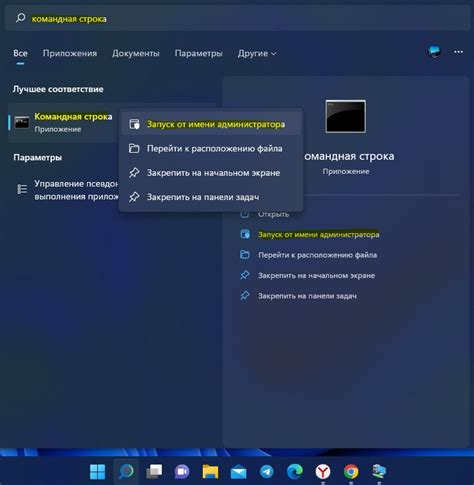
Перед тем как зайти в админку роутера Xiaomi, откройте командную строку на компьютере, выполните следующие шаги:
Шаг 1: Нажмите клавишу "Windows" на клавиатуре, чтобы открыть меню "Пуск".
Шаг 2: В поисковой строке введите "cmd" и выберите программу "Командная строка" из списка результатов.
Шаг 3: Щелкните правой кнопкой мыши на программе "Командная строка" и выберите опцию "Запуск от имени администратора".
Теперь у вас открылась командная строка с правами администратора, и вы готовы приступить к настройке роутера Xiaomi.
Введите команду ipconfig
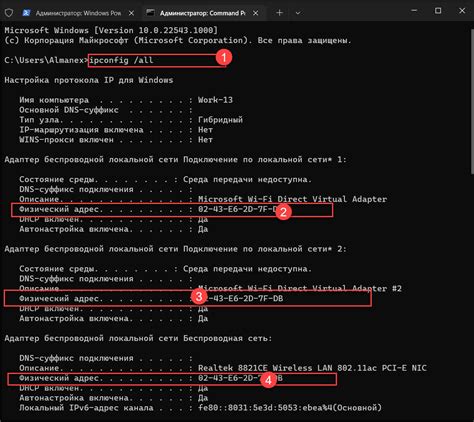
Для того чтобы зайти в админку роутера Xiaomi, необходимо первым делом узнать IP-адрес данного устройства. Для этого вам потребуется выполнить команду ipconfig в командной строке Windows.
Для открытия командной строки, вам необходимо нажать комбинацию клавиш Win + R, после чего в появившемся окне ввести команду cmd и нажать клавишу Enter.
После этого на экране появится чёрное окно командной строки. Впишите в него команду ipconfig (без кавычек) и нажмите клавишу Enter.
Вы увидите результат выполнения команды ipconfig, в котором будет информация о вашем сетевом подключении. Вам понадобится найти строку под названием "Основной шлюз". В качестве значения этого поля выступает IP-адрес вашего роутера Xiaomi.
| Имя | Описание |
|---|---|
| IPv4-адрес | IP-адрес вашего компьютера |
| Маска подсети | Маска подсети вашего компьютера |
| Основной шлюз | IP-адрес роутера Xiaomi |
| Адрес DNS-сервера | IP-адрес DNS-сервера |
Запишите где-нибудь IP-адрес роутера Xiaomi, так как он понадобится вам для дальнейшего доступа к админке роутера.
Вход в админку
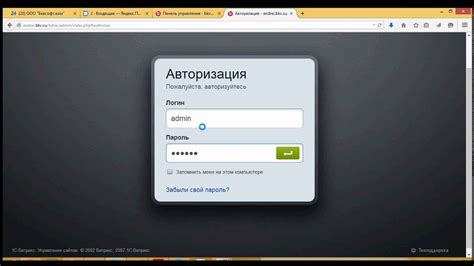
Для того чтобы зайти в админку роутера Xiaomi, необходимо выполнить следующие шаги:
Шаг 1: Откройте любой веб-браузер на вашем компьютере.
Шаг 2: В адресной строке браузера введите IP-адрес вашего роутера Xiaomi (обычно это 192.168.1.1 или 192.168.0.1) и нажмите "Enter".
Шаг 3: Введите логин "admin" и оставьте пароль пустым, затем нажмите "Войти" или "Log in".
Шаг 4: Теперь вы в админке роутера Xiaomi и можете настроить его параметры по своему усмотрению.
Обратите внимание: Если не можете войти с указанными настройками, возможно, изменили логин и пароль ранее. Попробуйте использовать новые данные для входа.
Откройте браузер

Для доступа к админке роутера Xiaomi откройте браузер на устройстве, компьютере или ноутбуке, либо на смартфоне или планшете.
Убедитесь, что установлена последняя версия браузера для совместимости с интерфейсом роутера.
Откройте браузер и введите адрес роутера в адресной строке, обычно это "192.168.1.1". Нажмите Enter для входа в админку.
Введите IP-адрес в адресную строку

Для доступа к админке Xiaomi введите IP-адрес роутера в адресную строку браузера для управления настройками и функциями роутера.
IP-адрес роутера Xiaomi может быть разным, в зависимости от модели и настроек сети. Обычно он указывается на задней панели роутера или в инструкции. Чтобы узнать IP-адрес своего роутера Xiaomi, выполните следующие шаги:
- Подключите компьютер к роутеру Xiaomi по Ethernet-кабелю или через Wi-Fi.
- Откройте браузер и введите IP-адрес:
192.168.1.1или192.168.0.1. - Нажмите Enter.
Если эти IP-адреса не работают, попробуйте ввести 192.168.31.1 или 10.0.0.1. Если ни один из них не работает, обратитесь к документации или производителю для точной информации о IP-адресе вашего роутера Xiaomi.
После ввода IP-адреса в адресную строку браузера и нажатия на Enter, откроется страница входа в административный интерфейс роутера Xiaomi. Здесь вам понадобится ввести логин и пароль для получения доступа к настройкам роутера.
Обратите внимание, что логин и пароль могут быть установлены по умолчанию или изменены вами ранее. Если вы не знаете логин и пароль, попробуйте использовать стандартные комбинации: логин - admin, пароль - admin. Если они не подходят, вам придется сбросить настройки роутера и восстановить их с помощью инструкции, прилагаемой к роутеру Xiaomi.
Введите логин и пароль

Для входа в административную панель роутера Xiaomi вам потребуется ввести правильный логин и пароль. Эта информация обычно указана на наклейке на задней панели вашего роутера.
Логин: Введите логин, указанный на наклейке роутера - обычно это "admin" или созданный вами аккаунт.
Пароль: Введите пароль, также указанный на наклейке или который вы установили при первоначальной настройке роутера.
Если у вас нет этой информации, обратитесь к руководству пользователя вашего роутера для дополнительной помощи.
Нажмите кнопку "Вход"

Для доступа к административной панели роутера Xiaomi выполните следующие шаги:
- Откройте веб-браузер на устройстве, подключенном к роутеру.
- Введите IP-адрес вашего роутера в адресной строке браузера. Для большинства моделей Xiaomi это "192.168.1.1".
- Нажмите "Enter" на клавиатуре или "Go" на экранной клавиатуре браузера.
- Откройте страницу входа в админку роутера Xiaomi.
- Введите свой логин и пароль для доступа к административной панели.
- Нажмите кнопку "Вход" или "Войти".
После успешного входа у вас будет полный доступ к настройкам роутера Xiaomi, чтобы вносить любые изменения в сеть.